Неоновые обои
Неоновые обои
Сложность урока: Средний
Здравствуйте. Этот урок о том, как сделать заставку для презентации. Для этого автор использовал стандартные технические приемы Photoshop.
Начнем с создания документа и слоя. Нам нужно 2 документа для этого урока, создайте еще один документ (не закрывая первый).


Первый, самый важный, сделайте квадратным. Автор использовал размер 500x500 пикс.
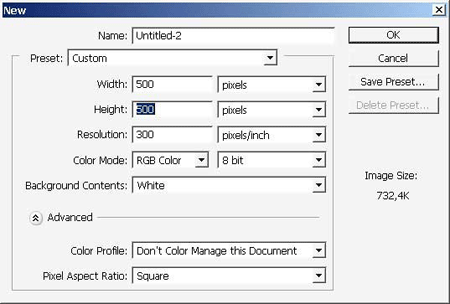
С помощью инструмента Произвольная фигура  (Custom Shape) нам нужно создать кисть. Сделайте копию слоя и трансформируйте его, используя нажатие кнопки shift.
(Custom Shape) нам нужно создать кисть. Сделайте копию слоя и трансформируйте его, используя нажатие кнопки shift.


В конце у нас должно получиться вот так. Это и будет наш образец для кисти. Теперь двигайте прямую к центру, образец должен быть непосредственно в самом центре.
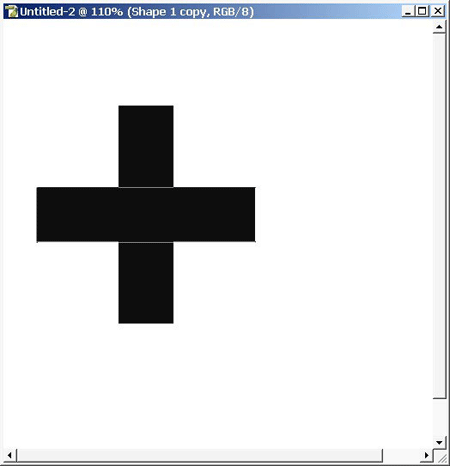

*Layer - Merge layer (Объединить слои)
Чтобы сохранить кисть в Photoshop, необходимо сделать следующее: Edit - Define Brush (Редактирование - Определить кисть...).

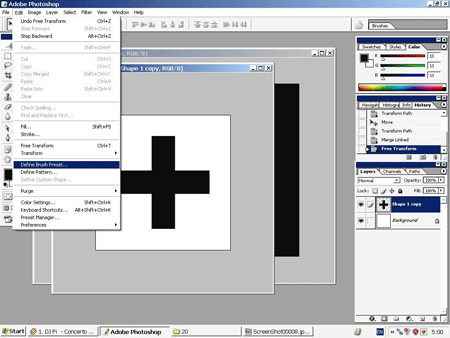

И здесь мы видим наш образец, готовую кисть.

Сейчас я сделаю другую, но очень похожую на ту, что у меня уже есть. На самом деле есть миллионы путей для модификации и переделки кистей в Photoshop. Вы можете создавать кисти практически из всего.
Для изменения моей кисти я просто использовал стиль слоя как инструмент.
Переключитесь на документ с кистью и примените несколько эффектов для нашего креста. Вот какие стили нужно использовать для кисти.
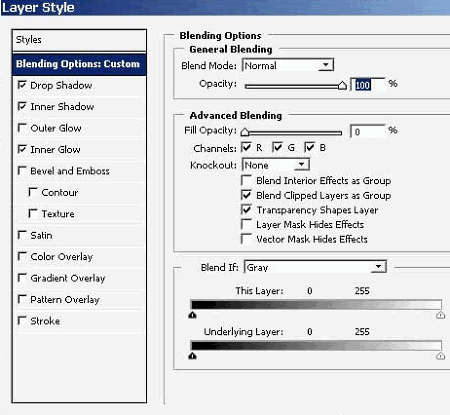
И здесь стили слоя. Запомните, что Заливка должна быть на 0 (ноль) %.
Тень: Угол 90.

Внутренняя тень: Угол 90.

Внутреннее свечение: Режим наложения - Нормальный, Цвет - Черный, Стягивание - 8%.
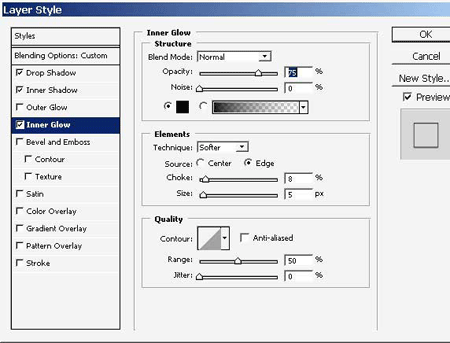
Если кисть нравится, то сохраните ее в Photoshop. Теперь у нас есть Hollow Cross Brush (Полая крестообразная кисть).

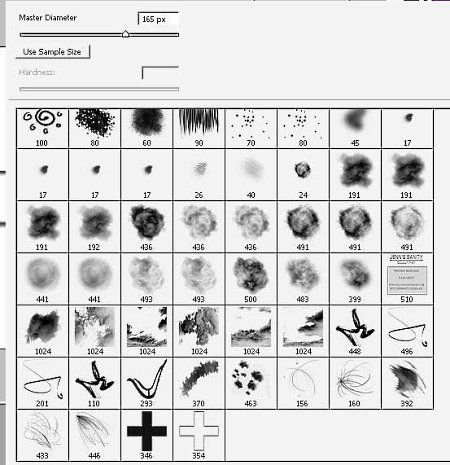
Все что осталось это протестировать кисти. Создайте новый слой и начинайте рисовать.
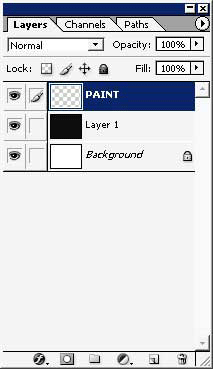
Нарисуйте несколько крестиков, изменяя непрозрачность.

Менять непрозрачность отпечатка кисти можно либо в настройках палитры кистей, либо в настройках кисти на панели в верхней части рабочего стола.
Здесь приведены настройки для тех, кто умеет обращаться палитрой кистей.
*Управление: Нажим пера.

Создайте другой слой для переднего фона. Здесь рисуйте с нашей второй кистью - Hollow cross (Пустой крест).
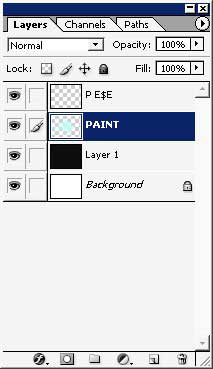

Примените только один стиль слоя для переднего плана. Сделайте свечение, применяя опции Outer Glow (Внешнее свечение).

*Внешнее свечение: Цвет - #95fef8, Размер - 40 пикс.
Вы должны попрактиковаться в перемешивании цветов и цветовым взаимодействиям. Теперь просто измените немножко цвет слоя заднего плана (PAINT).


Теперь текст. Первое правило - выберите правильный шрифт.


И примените только один стиль слоя для него.

*Внешнее свечение: Непрозрачность - 73%, Цвет - #0aa6ea, Размер - 87 пикс.
В финале автор сделал некоторую цветовую коррекцию. Цветовой баланс, режим наложения Linear light (Линейный свет), непрозрачность 30% - 40%.


*Цветовой баланс: Уровни - -23/0/+1, Тоновый баланс - Света.


И вот что у нас получилось.

Автор: Jeka !
Перевод: John Jackson
Ссылка на источник урока
Источник: www.eyesontutorials.com
Комментарии 49
Спасибо за урок!
Понравилось!
Класс!
Cпасибо
Я сделал по своему
Спасибо!
Спасибо!
Спасибо. Интересно.
Чёткийурок
Спасибо за урок =)
не люблю кресты)
Как то так.
Не поняла смысл урока...
сДеЛал по своему)))
на скорую руку
Норм?)
Спасибо! вот результат
Спасибо!! Ничего сложного! Управилась за пол часа!
Классный урок!
Спасибо)
КРАСИВО!!!)))
спасибо за урок.
Интересный урок, спасибо!
Спасибо! Взял на заметку!
Интересный урок...Спасибо!
Обалденный урок!!!
круто)
спс
Спасибо за урок=)